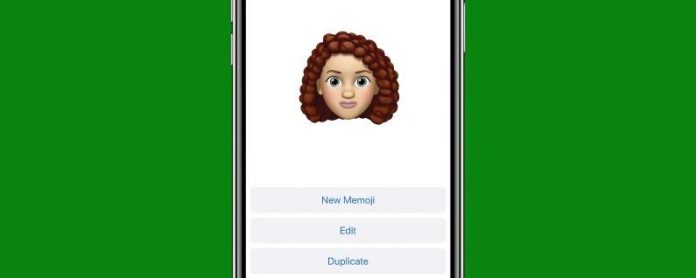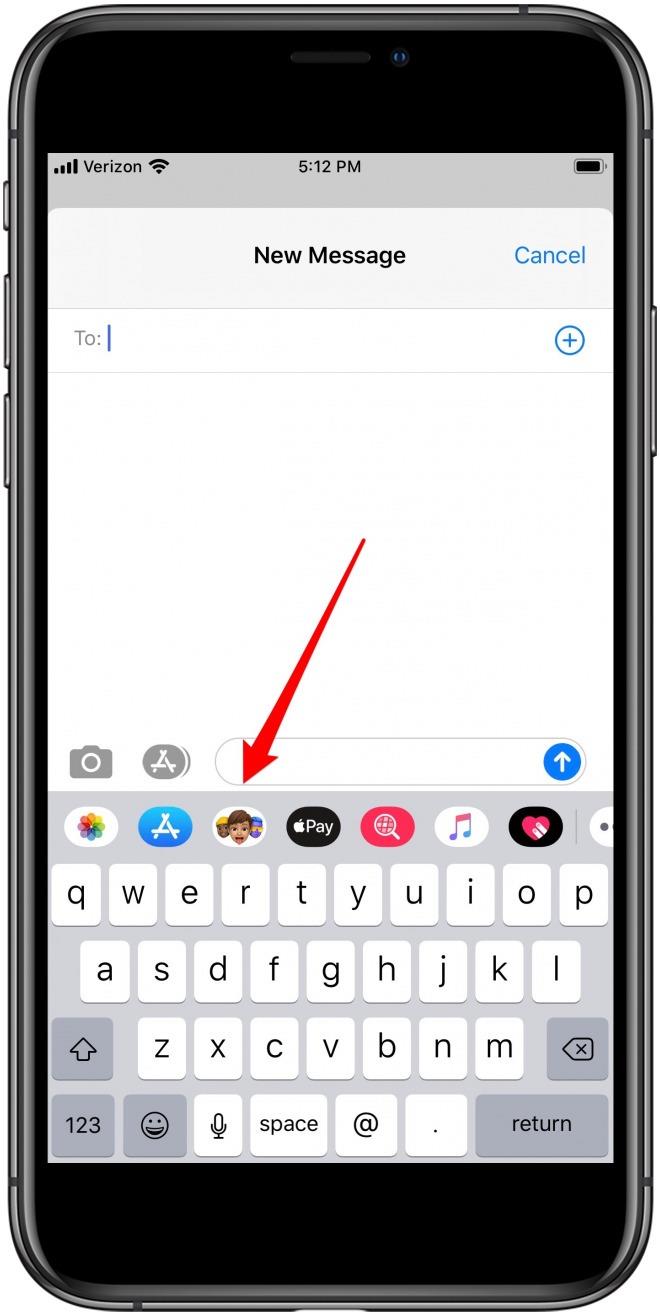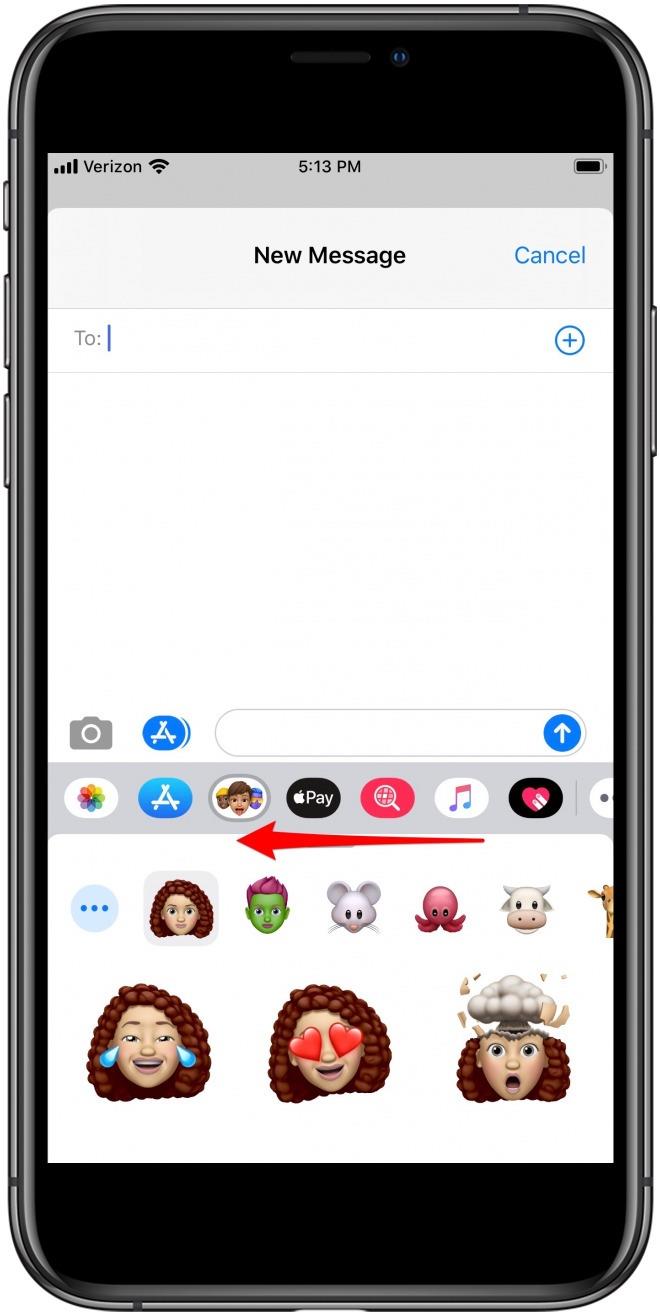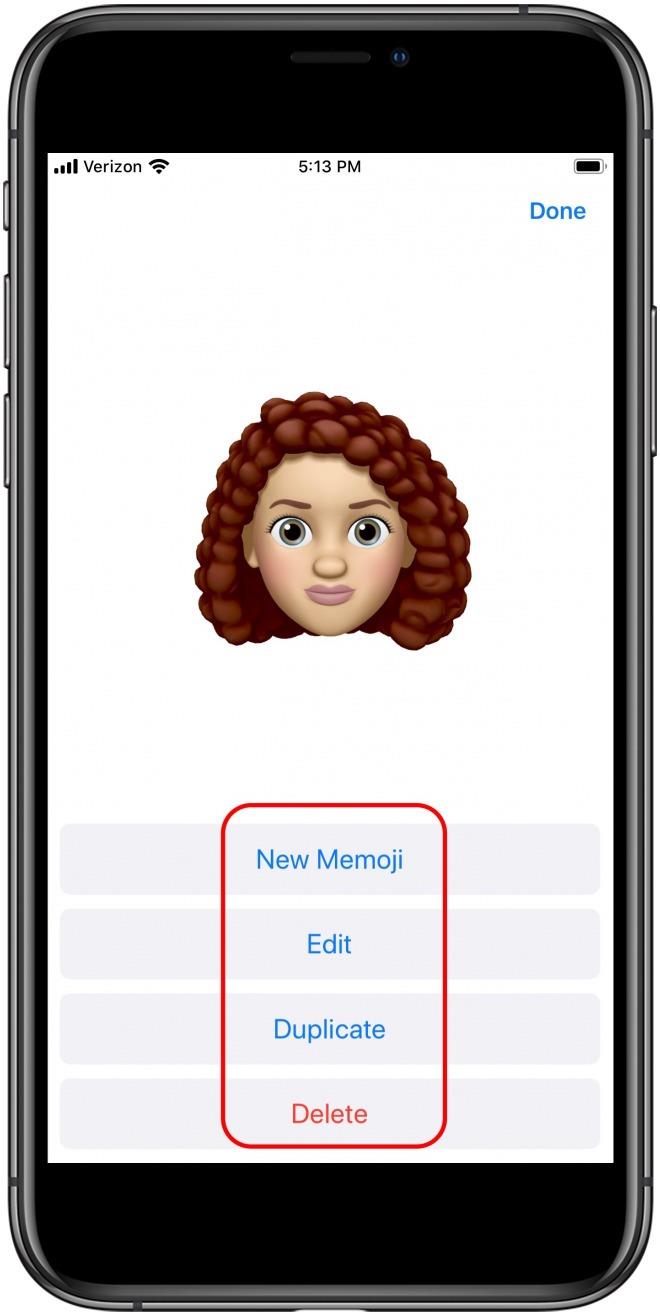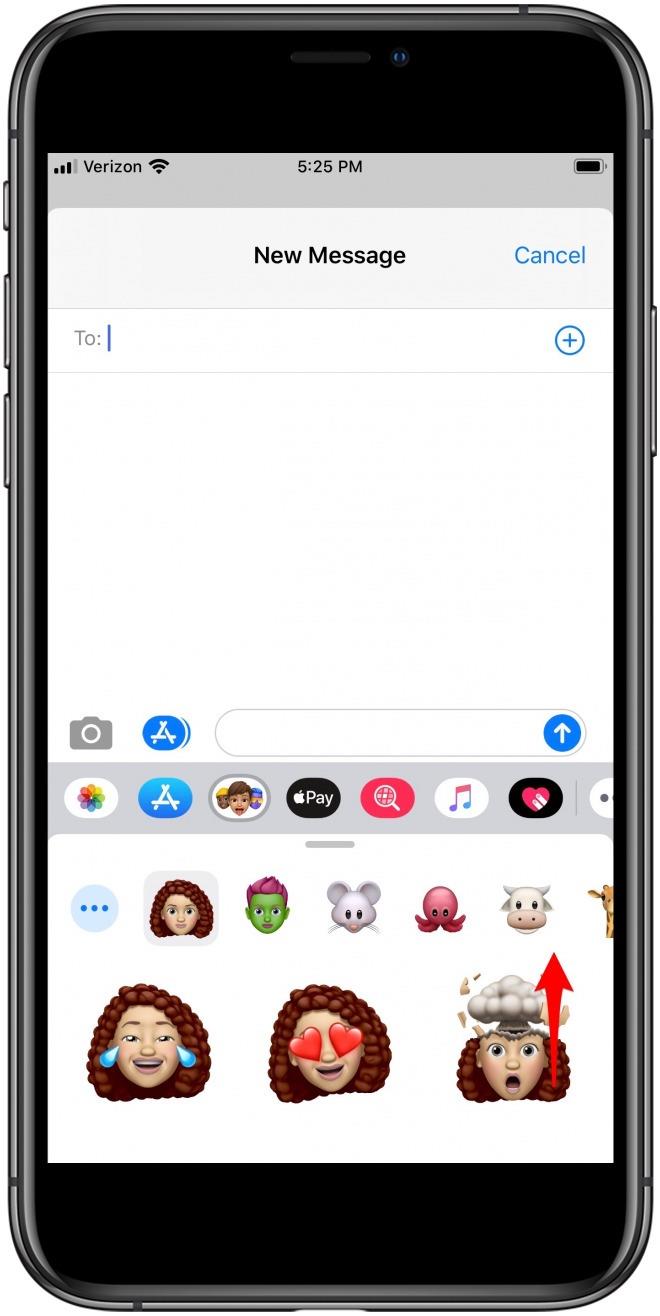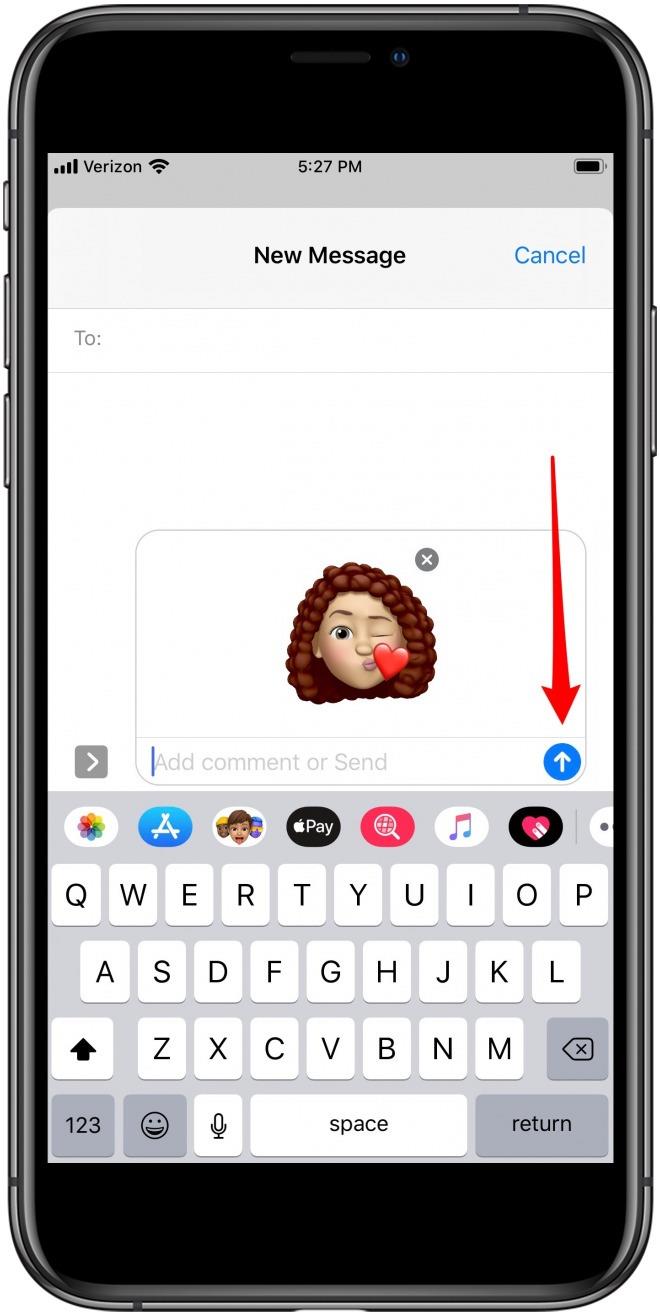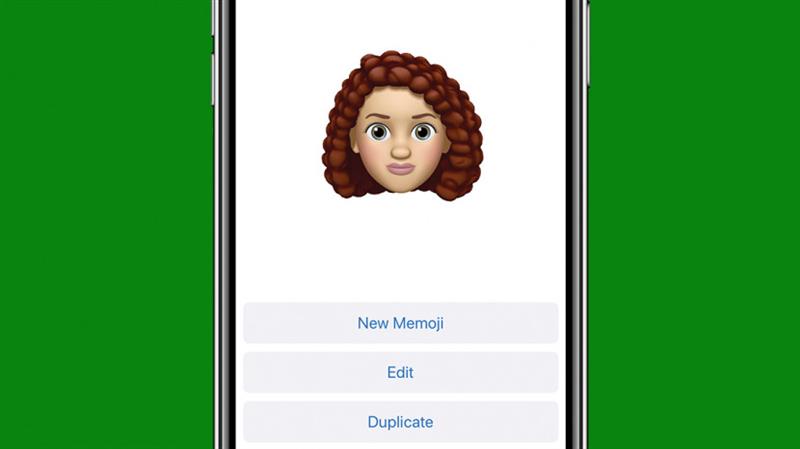
Jednou z nových funkcí nejnovějších operačních systémů Apple, iOS 13 a iPadOS, jsou balíčky samolepek Memoji pro starší iPhony přímo v aplikaci Zprávy. Dříve bylo možné v textech posílat nálepky Animoji a Memoji, ale nyní je snadnější než kdykoli dříve pro větší počet telefonů iPhone a iPad odesílat nálepky Memoji, i když nemohou vytvářet a odesílat animovaná videa emoji. Začněme se učit o samolepkách Memoji a Animoji, o tom, jak je vytvořit a která zařízení je mohou odesílat a přijímat.
Jak získáte nálepky Animoji a Memoji?
Aktualizujte svůj operační systém
První věcí, kterou budete muset udělat, abyste získali nové nálepkové balíčky Animoji a Memoji, je aktualizace iPhonu na iOS 13 a iPad na iPadOS. Pokud si nejste jisti, zda je váš iPhone a iPad možné aktualizovat na tyto operační systémy, máme odpovědi, které hledáte.
Pokud jste již vytvořili Memoji, vaše osobní emoji bude automaticky zahrnuto do balíčku zpráv v aplikacích Apple Messages and Mail a také do několika aplikací třetích stran, jako je Facebook Messenger. Pokud jste ještě nezačali Memoji nebo Animoji, přečtěte si naše návody a začněte s tímto zábavným, kreativním procesem.
Kdo může vytvářet a odesílat samolepky Memoji a Animoji?
Samolepky Memoji a Animoji můžete vytvořit na jakémkoli zařízení, na kterém lze spustit iOS 13 nebo iPad OS. To znamená, že zařízení, která nejsou schopna vytvářet Memoji nebo Animoji videa, mohou vytvářet alespoň verze nálepek!
Jak používat samolepky Memoji a Animoji
Jakmile aktualizujete své operační systémy a vytvoříte Memoji, Animoji nebo obojí, budete připraveni k přístupu a používání balíčků nálepek.
- Otevřete klávesnici v aplikaci, která podporuje nálepky; pro tento příklad používám Zprávy.
- Klepněte na ikonu Ikona nálepky Memoji (tři kreslené obličeje) v horní části klávesnice.
- Svitek najít balíček nálepek, které chcete použít.


- Klepnutím na požadovaný balíček nebo klepnutím na tři tečky v kruhu vytvoříte nový Memoji, upravíte existující Memoji nebo odstraníte Memoji.
- Pokud vidíte balení samolepek Anomoji nebo Memoji, které chcete použít, klepněte na něj. Apple již vytvořil balíček nálepek pro všechny dostupné Animoji, takže k nim nemusíte začít od nuly.

- Posuňte se nahoru v rámci zvoleného balíčku nálepek a zobrazte všechny své možnosti, potom klepněte na nálepku, kterou chcete odeslat.
- Přidejte komentář, nebo ne, a klepněte na ikona Odeslat.


Užijte si odesílání a přijímání těchto roztomilých samolepek Animoji a Memoji!